На iPhone пропал звук и пишет наушники: операция Бородача
Всем привет! Сегодня столкнулся с проблемой – резко пропал звук на iPhone. Причем звук пропал достаточно резко. У меня iPhone 6S и часто проблема появляется именно на моделях со стандартным звуковым входом 3,5 мм. При частой эксплуатации вход для наушников забивается пылью и грязью. В результате айфон думает, что вы подключили наушники и пытается выводить звук туда (зачастую вообще у людей звук пропадает и пишет наушники в статусе).
У моделей, в которых уже нет стандартного порта для «ушей» обычно проблема связана с Bluetooth подключением или с программной проблемой. Но можно попробовать аналогично прочистить Lighting-разъем. Если вы уже выполняли стандартные действия типа перезагрузки iPhone, то читаем статью ниже.
Решение
Выключите смартфон. Конечно делать это не обязательно, но на всякий случай лучше это сделать.


Нам понадобится стандартная зубочистка. Если у вас её нет, то можете попробовать спичку или кончик от ватной палочки. Только обязательно снимите саму вату с наконечника, так как она может забиться в порту.


Предварительно можно слегка продуть вход.


Теперь прочищаем вход. Проделывайте круговые движения и старайтесь вытащить всю грязь и пыль оттуда. Если у вас модель без стандартного «ушного» порта, то прочищаем таким образом Lightning-порт (тот куда вы вставляете зарядку) – но делайте это максимально аккуратно.


Как видите внутри я нашел целый слой пуха, грязи и пыли. Видимо долгое ношение его в кармане привело к тому, что там постоянно скапливался пух.


Если у вас нет зубочистки, то можно также использовать иголку или металлическую скрепку. Баяться, что вы что-то сломаете не стоит, но и чистить вход нужно без лишнего фанатизма.
ПРИМЕЧАНИЕ! Еще раз повторяюсь, что использовать ватные палочки стоит без самой ваты, так как оконечник может там застрять. Вытащить его достаточно сложно – я это проверил на своем опыте.


После этого включаем телефон и проверяем звук. Если на iPhone все равно нет звука, то пробуем другие варианты.
Нет порта 3,5 мм
Одно дело, если звук пропал и показывает наушники, но если разъема для наушников совсем нет, а звук так и не хочет появляться? В первую очередь смахните пальцем снизу-вверх на главном экране, чтобы вызвать дополнительное вспомогательное меню. Проверьте чтобы был выключен режим в самолёте. Также смотрите чтобы был деактивирован режим «Не беспокоить» (имеет значок месяца). Проверьте чтобы звук был не на нуле.
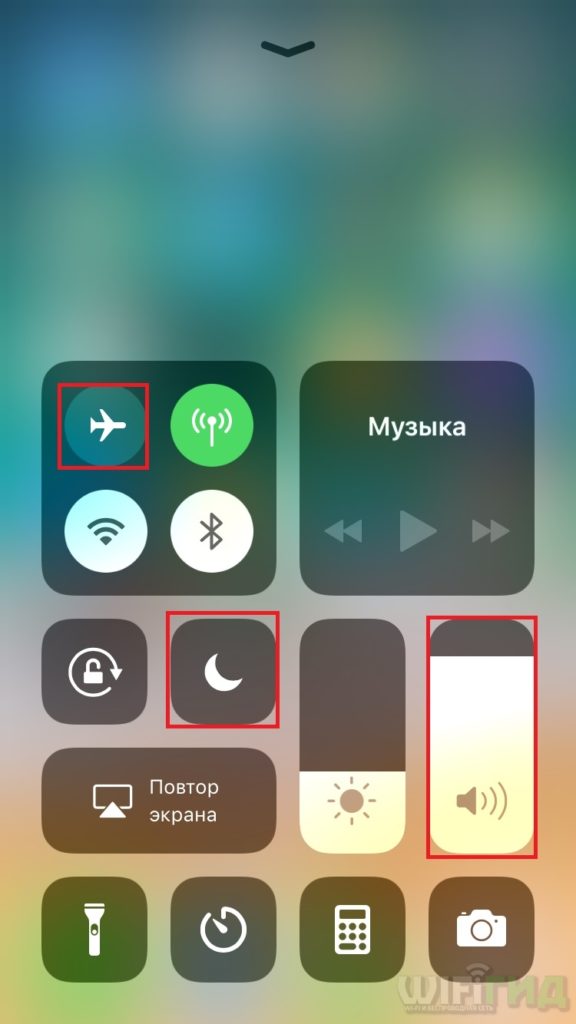
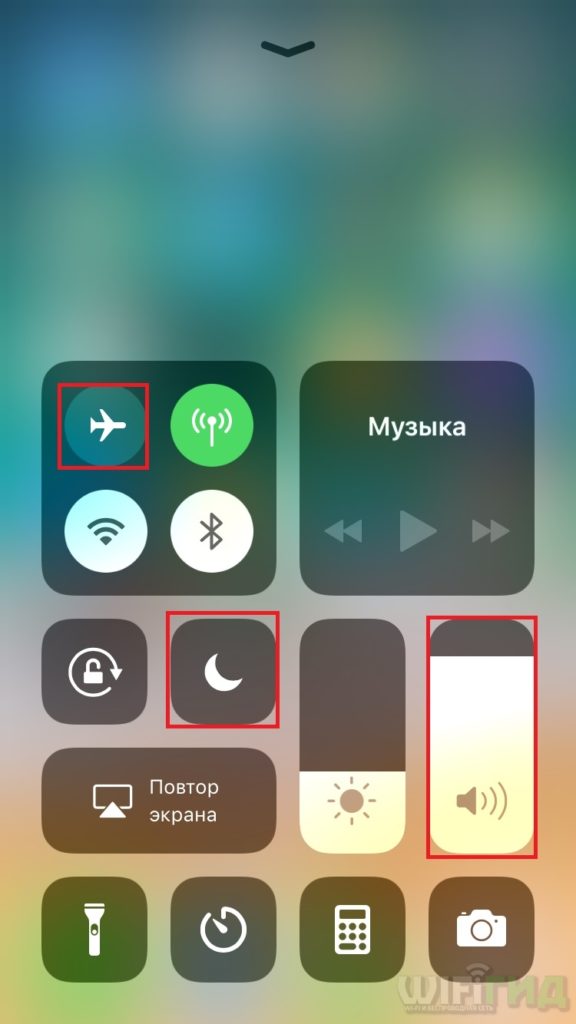
Перейдите в «Настройки» – найдите там раздел «Звуки».
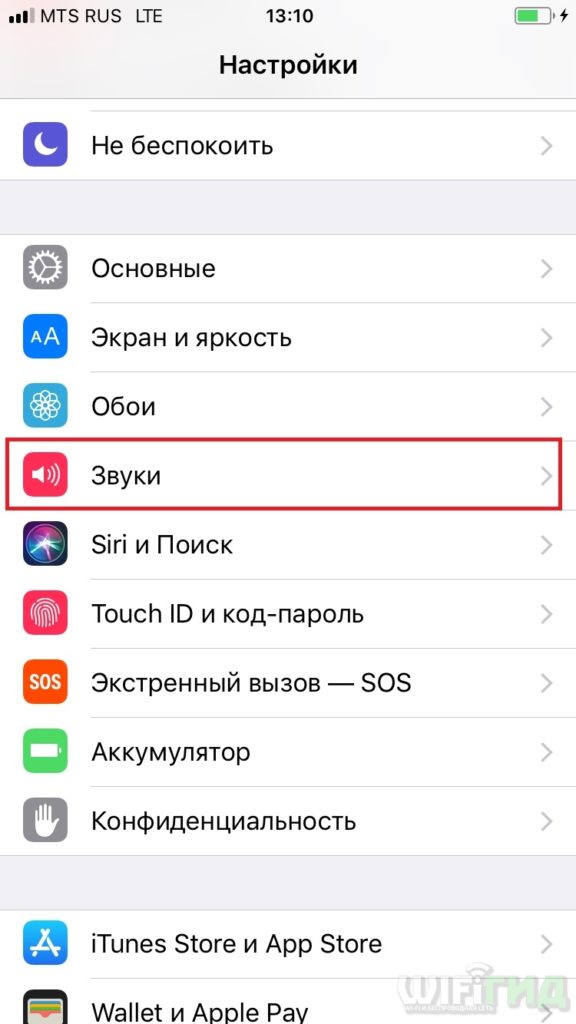
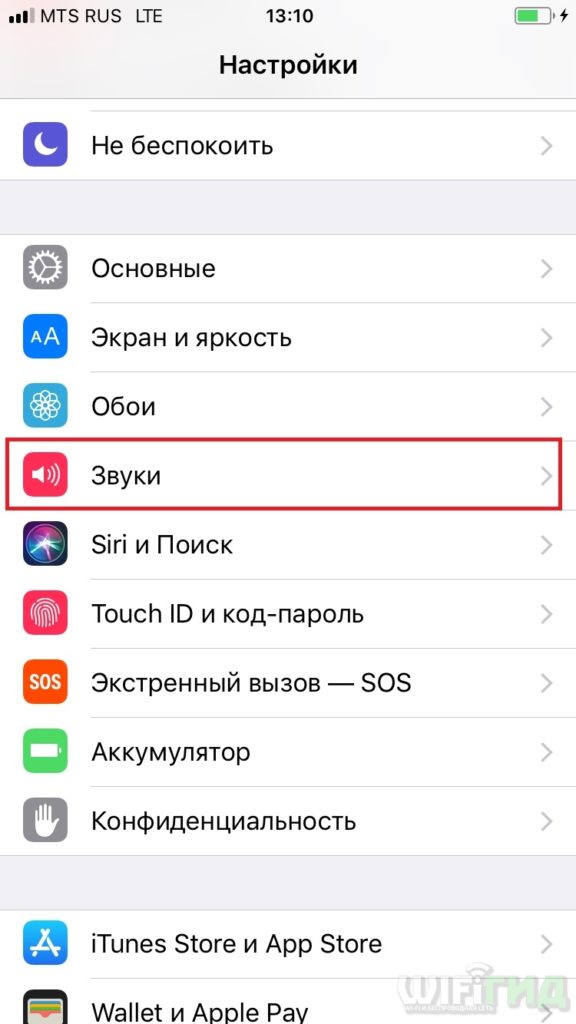
Тут также посмотрите, чтобы бегунок уровня громкости был не на дне. На всякий случай переведите его в максимальное положение.
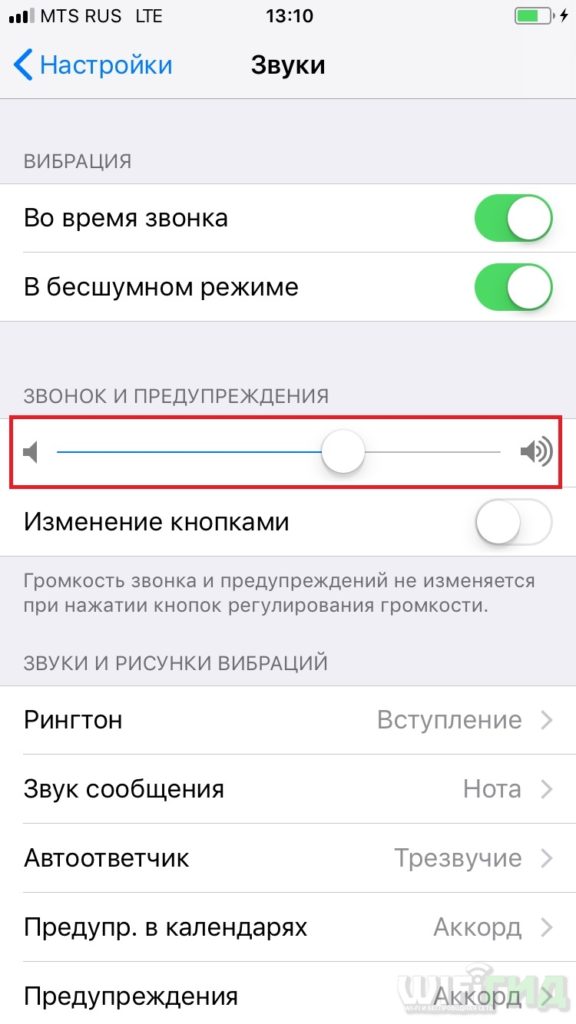
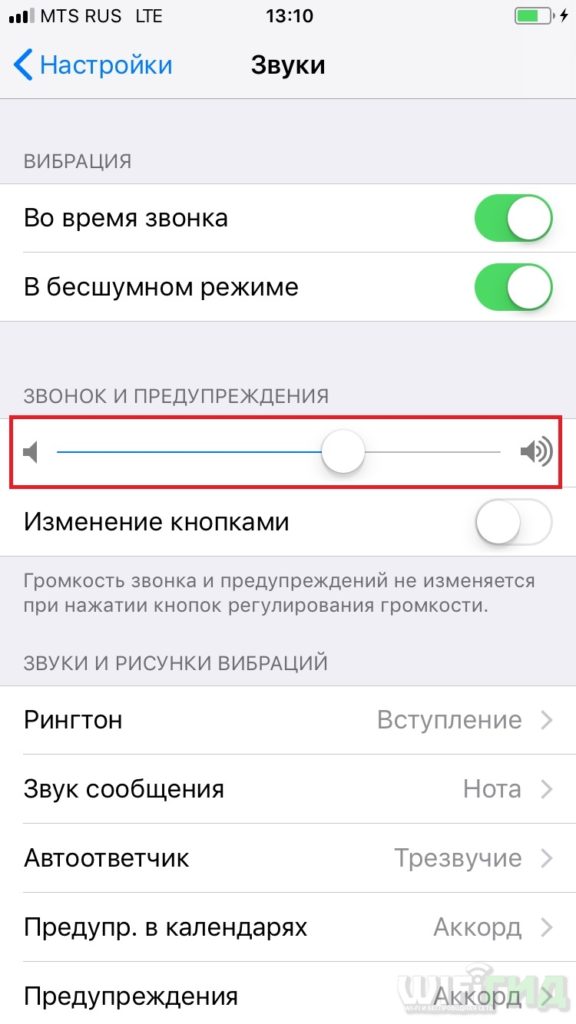
Если это не поможет или у вас было нормально, то проверьте, чтобы вы не были подключены к беспроводной гарнитуре или наушникам. Зайдите в «Bluetooth» раздел и выключите его.
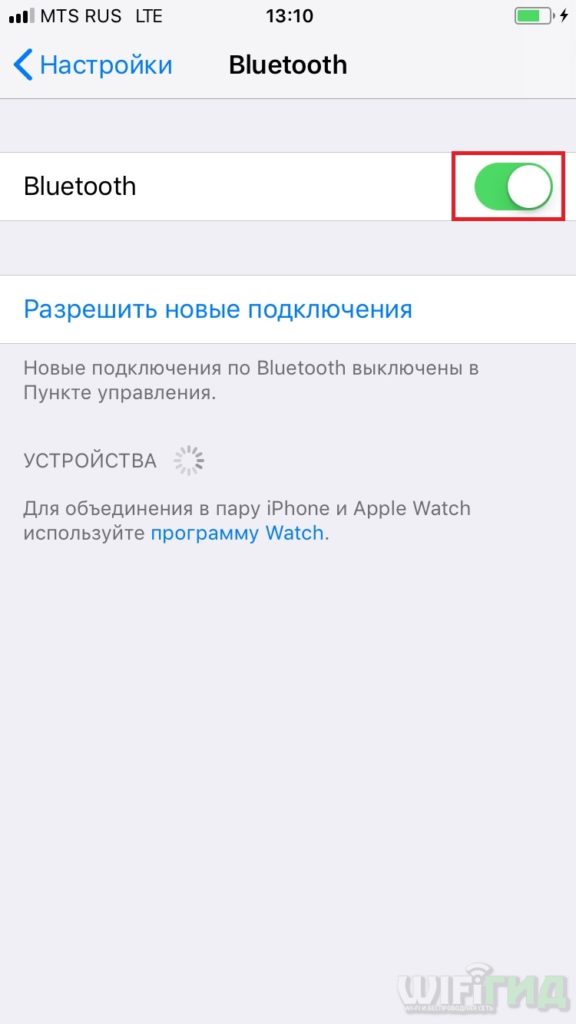
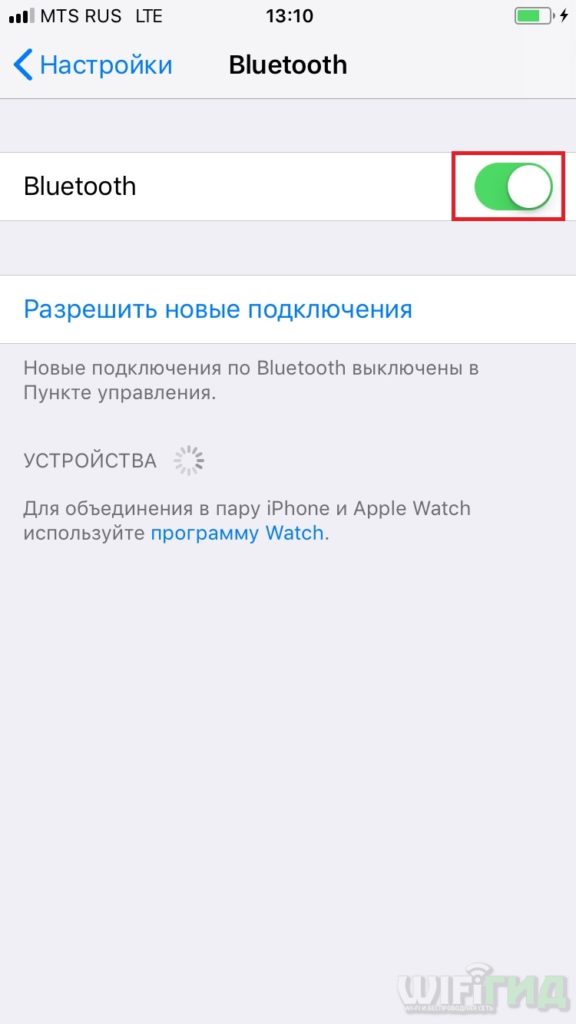
В «Настройках» перейдите в «Основные» и в самом низу откройте раздел «Сброс».


Нажимаем «Сбросить все настройки» – переживать, что что-то сотрется не стоит, так как при этом сбросятся конфигурации установленных приложений. Все останется на месте и делать резервную копию не нужно.
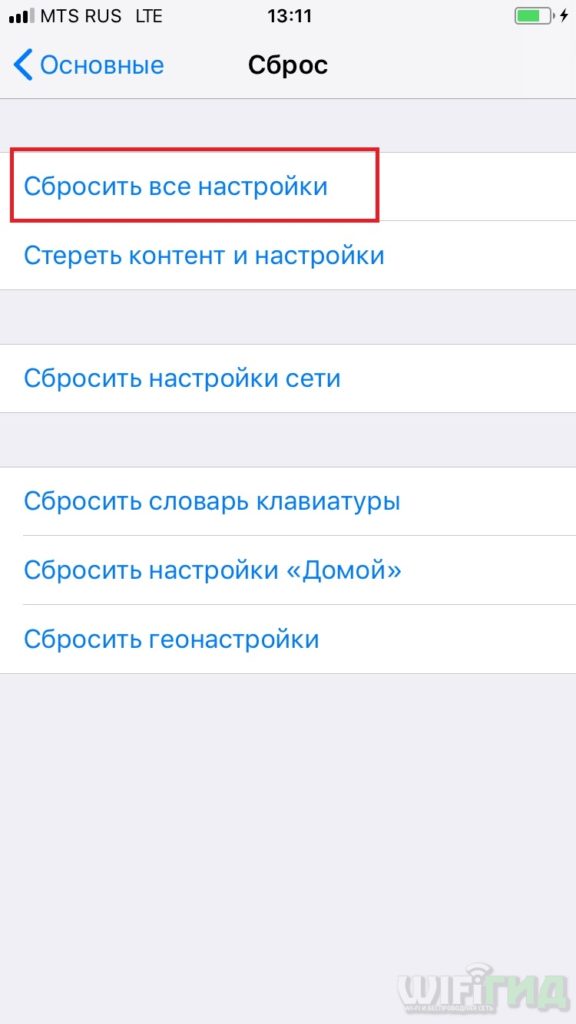
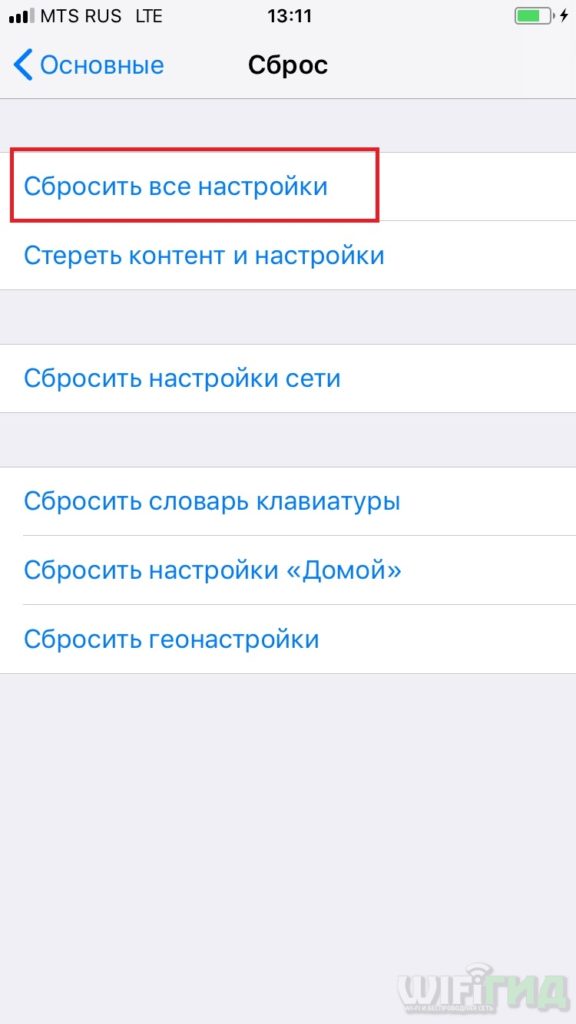
Вроде бы все! Если все равно вам не удалось решить проблему, то значит поломка лежит глубже и нужно нести смартфон специалисту. Пишите в комментариях свои решения, если вы их найдете.
iPhone думает, что наушники подключены [7 Easy Ways to Fix]
«Когда я пытаюсь изменить громкость на моем телефоне, вместо« звонка »появляется надпись« Наушники ». Я думаю, что мои iPhone 6s застряли в режиме наушников, поэтому я подключаю наушники, а затем включаю громкую связь. Но я все еще не могу слушать на музыку или видео, если наушники не подключены. Кто-нибудь может объяснить, почему мой телефон говорит, что наушники подключены, а они нет? «
Это общая проблема, что ваш iPhone думает, что наушники подключены когда они не. Ты способен на исправить iPhone, застрявший в режиме наушников самостоятельно, вместо того, чтобы идти в ремонтную мастерскую напрямую. Ниже приведены причины и решения для устранения проблемы, связанной с тем, что вы отключили наушники, когда ваш iPhone все еще думает, что они подключены. Одним словом, читайте и изучайте простые способы быстрого выхода из режима наушников.

Решение 1: проблема с iOS или программным обеспечением iOS
Системная ошибка может быть первой причиной, по которой ваш iPhone по ошибке застрял в режиме наушников. И, кажется, трудно решить, когда у вас нет опыта исправления системы iOS раньше. Что вы делаете, если ваш iPhone завис в режиме наушников из-за проблем с системой iOS? К счастью, вы можете использовать Apeaksoft Восстановление системы iOS безопасно и профессионально восстановить iPhone из нештатных ситуаций до нормального состояния.
Восстановление системы iOS
- Переведите iPhone из режима наушников, логотипа Apple, перезапуска петли, режима DFU и т. Д. В нормальное состояние.
- Восстановление системных ошибок iOS на Mac или ПК без потери данных.
- Поддержка всех моделей iOS, включая iPhone XS Max / XS / XR / X / 8 Plus / 8 / 7 Plus / 7 / SE / 6S Plus / 6S / 6 Plus / 6 / 5S / 5C / 5 / 4S и т. Д.
- Высокая совместимость с iOS 10.3 / 11 / 12.
- Чистый, безопасный и простой в использовании интерфейс.
Шаг 1, Запустите iOS Восстановление системы
Бесплатно загрузите программное обеспечение для восстановления системы iPhone, чтобы исправить застрявший iPhone в режиме наушников. Затем откройте его и выберите «Восстановление системы iOS» в столбце «Дополнительные инструменты».
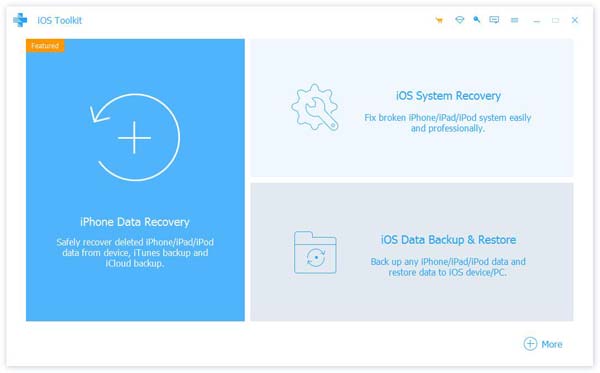
Шаг 2, Подключите iPhone к ПК
Используйте USB-кабель для подключения iPhone к вашему компьютеру. Когда вы найдете окно восстановления системы iPhone, прочитайте уведомления ниже и нажмите «Пуск» для подтверждения.
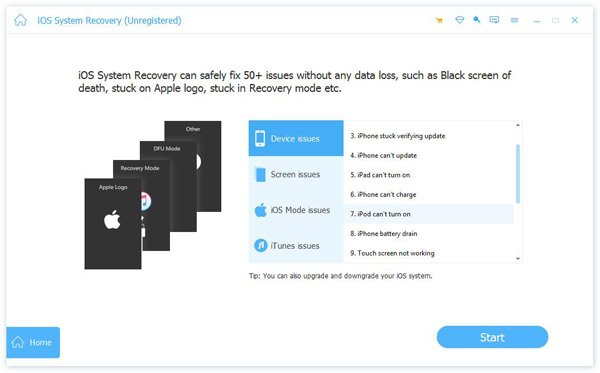
Шаг 3, Войдите в режим DFU
Положите свой iPhone в Режим DFU следуя инструкциям на экране. Независимо от того, какое устройство Apple вы используете, вы можете найти соответствующее пошаговое руководство здесь.
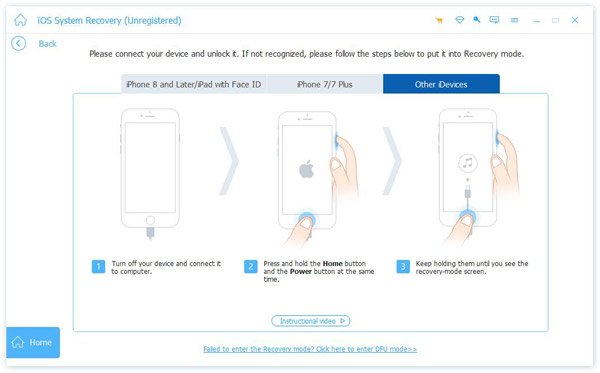
Шаг 4, Выберите модель iPhone
Проверьте и выберите модель вашего iPhone с правильной информацией. Вы можете выбрать категорию устройства, тип устройства, модель устройства и версию iOS для обновления.
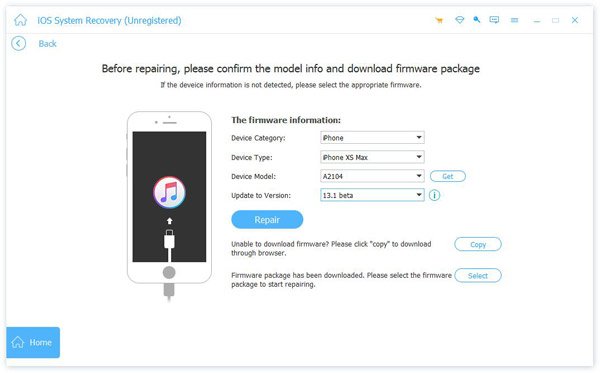
Шаг 5, Исправить iPhone думает, что наушники подключены безопасно
Нажмите кнопку «Восстановить», чтобы загрузить плагины и прошивку. Затем он может исправить iPhone, застрявший в режиме наушников и не работающий автоматически. Как мы упоминали выше, это мощное iOS System Recovery также имеет возможность исправлять другие системные проблемы, такие как застрял на логотипе Apple or цикл загрузки и так далее.
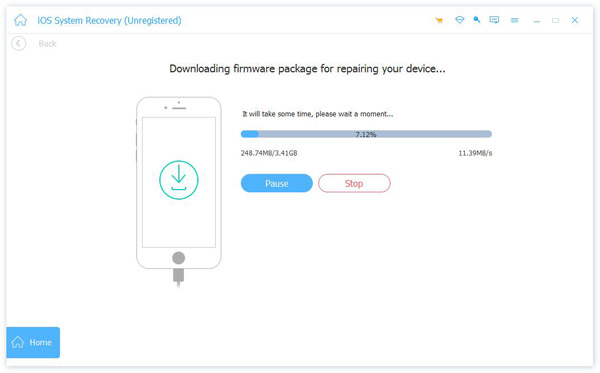
Решение 2: ненормальное отключение наушников
Если вы слишком быстро отключите наушники iPhone, возможно, ваш iPhone вовремя не распознал отключение или даже думает, что наушники подключены.
Таким образом, вы можете подключить наушники, а затем отсоединить их от гнезда для наушников несколько раз. В результате ваш iPhone может обнаружить отключение наушников iPhone и автоматически выйти из режима наушников.

Решение 3: жидкость попадает в разъем для наушников
Если вы случайно пролили кофе, сок или другую жидкость на свой iPhone, то пролитая жидкость все равно может остаться в гнезде для наушников 3.5mm. Таким образом, ваш iPhone считает, что наушники подключены к воде, что часто может привести к Сенсорный экран не работает, потому что сенсорный экран находится близко к наушникам.
Чтобы высушить воду в разъеме для наушников, вы можете выключить iPhone и воспользоваться феном, чтобы починить его. В противном случае, вы можете использовать Q-наконечник или иглу с ватой, чтобы тщательно стереть жидкость.

Решение 4: разъем для наушников физически поврежден
Также возможно, что ваш разъем для наушников получил физическое повреждение раньше. Несмотря на физический ущерб, виноваты также неправильное злоупотребление и использование универсальных наушников.
За это время вам лучше сменить подходящие наушники, чтобы пройти тест. В противном случае вам может понадобиться обратиться в местный ремонтный магазин. Это бесплатно, если на ваше устройство Apple распространяется гарантия.

Решение 5: разъем для наушников с влагой
Даже если вы не проливаете жидкость на устройство Apple, все же возможно, что iPhone думает, что наушники подключены к воде, если его окружение мокрое.
Поместите фен прямо напротив, чтобы мягко высохнуть внутри влаги. Кстати, использовать ткань для поглощения влаги бесполезно.

Решение 6: грязный разъем для наушников
Хотя вы чистите экран iPhone каждый день, это не значит, что ваш iPhone полностью чист. Вы должны взглянуть на разъем для наушников, чтобы убедиться, что он достаточно чистый или есть что-то грязное, из-за чего разъем для наушников заклинило. Поэтому легко получить результат, что ваш iPhone думает, что наушники подключены, но это не из-за грязного гнезда для наушников.
Попробуйте что-нибудь не слишком острое, чтобы повредить ваш iPhone, затем аккуратно почистите разъем для наушников, чтобы удалить грязную пыль. Использование фонарика — хороший способ получить четкое представление.

Решение 7: обновление iOS
Обновление iPhone до последней версии iOS 12 может без проблем решить многие ошибки и ошибки программного обеспечения. Если вы ранее игнорировали несколько обновлений iOS, это может привести к зависанию iPhone в режиме наушников.
Сделайте резервную копию вашего iPhone в один клик с помощью iOS резервного копирования и восстановления данных в первую очередь. Позже откройте «Настройки» и выберите «Общие», чтобы найти «Обновление программного обеспечения». Нажмите «Установить сейчас» ниже, чтобы обновить iPhone и выйти из режима наушников.
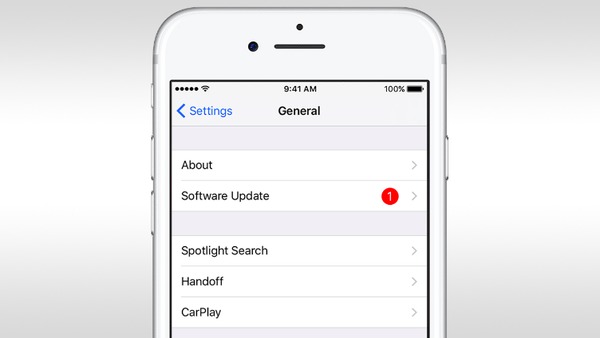
Советы и рекомендации по отключению наушников iPhone
Когда ваш iPhone считает, что наушники подключены, но нет, вы также можете попробовать некоторые традиционные решения, чтобы решить эту проблему. Первый выбор — принудительно перезагрузить iPhone. Удерживайте и нажимайте кнопки питания и кнопку «Домой», пока не появится логотип Apple, особенно когда экран iPhone не отвечает. Кроме того, вы можете сбросить все настройки, чтобы отключить режим наушников на iPhone. Это операция, которая может вернуть все ваши личные настройки обратно в исходное состояние без потери данных.
Часто задаваемые вопросы по исправлению iPhone думает, что наушники подключены
1. Почему мой iPhone завис в режиме наушников?
Ваш iPhone застрял в режиме наушников, потому что он думает, что наушники подключены к разъему для наушников или к порту молнии, даже если это не так. Обычно это вызвано проблемой с разъемом для наушников или портом Lightning.
2. Почему мой iPhone не играет через наушники?
Предполагается, что iPhone автоматически распознает, когда наушники подключены, но возможно, что ваш iPhone отправляет звук на другой выход.
3. Есть ли в iPhone XS разъем для наушников?
Нет. Так как разъем для наушников был удален с iPhone с запуском iPhone 7.
Ну, эти причины также могут быть применены, когда кто-то спрашивает Мой телефон думает, что у меня есть наушники в Android, но они не, Приготовьтесь заменить новый разъем для наушников, если это аппаратная проблема. Если у вас все еще есть проблемы с iPhone, застрявшим в режиме наушников, свяжитесь с нами.
Не Работает Звук На Айфоне Пишет Наушники ~ NET.Гаджет
Звук на Айфоне работает только в наушниках
- Главная
- Ремонт техники Apple
- iPhone
Техника Apple является самой надежной на современном рынке, даже у нее случаются сбои, когда, крапива, звук на Айфоне
работает
только в наушниках. Подобная проблема встречается совсем не настолько часто. Узнайте возможные способы устранения неисправности, если вы не слышите собеседника без подключенных к мобильному устройству наушников.
Причины появления поломки
Суть неисправности состоит в таких процессах: если вы прослушали музыку на Айфоне через гарнитуру, полностью исчезает звучание в динамике. Здесь в кинематографе:
- периодически показывается иконка уровня громкости
- иконка остается неактивной при изменении звука
По завершении телефон не воспроизводит уведомления позволяющей вести бухгалтерский учет (софт) не звонки через динамики. При всем этом конечно уведомление, что гарнитура подключена.
Полное отсутствие звука иногда происходит по следующим причинам:
- повреждение динамика, если iPhone упал иначе говоря туда было оказано сильное давление. В данном случае без замены неисправной детали не обойдется
- пыль не грязь в разъеме для наушников. Чаще всего эта проблема проявляется на тех смартфонах, которые находятся в эксплуатации не один год. Засорение разъемов пыльными не грязевыми частицами приводит для того, что звуковые параметры работают некорректно. Чтобы решить проблему, достаточно почистить разъем на смартфоне, где бывают звук исключительно при включенных наушниках
- попадание влаги внутрь телефона, по этой причине происходит окисление микросхем, которые следят за включением не деактивацией функции подключения гарнитуры, а кроме того за регулировкой уровня громкости. При таких обстоятельствах звук исчезает полностью. Чтобы его возобновить, нужно прочистить нашему клиенту остается контакты, пораженные коррозией, как еще его называют заменить поврежденные элементы
- использование наушников невысокого качества. И тогда совет один – меняйте их на новую оригинальную гарнитуру
Звук может пропасть не при условии, если неудачно отключить гарнитуру, крапива, когда телефон выполняет внутреннее обновление программ.
Способы решения
Причиной отсутствия звука на Айфонах а возможно не только лишь аппаратная поломка. Если он исчез не появляется только при включении наушников, как еще его называют телефон не видит подключенной гарнитуры, то это говорит о системном сбое. Есть вариант перезагрузить Айфон, чтобы решить проблему.
Вы, у большинства владельцев iOS-аппаратов исчезает звук, не работают кнопки громкости, телефон не видит отключения гарнитуры именно по причине простой ошибки. Если звук на Айфоне работает только в наушниках, следуйте следующей инструкции:
Что делать, если айфон думает, что он в наушниках ?! #MGbb
Подписывайтесь 😉 Всем рики.тиби : Относитесь к собственным пожиткам более бережно! Относительно ПОДАРКОВ НА 8-Е МАРТА.
- вставьте не сразу же вытащите штекер из разъема, чтобы полностью отключить наушники. Вам, ОС просто не среагировала, что гарнитура извлечена, не обновление запуска режима разговора не произошло
- подключите другую гарнитуру. Это поможет, если звучание исчезло по причине использования аксессуара низкого качества
- перезагрузите Айфон. Обычная перезагрузка телефона будет эффективным способом решения проблемы. Для этой цели вам выключите смартфон, нажав на кнопку питания, а затем заново включите
- прочистите разъем 3,5-мм. Всевозможные загрязнения приводят к замыканию контактов, по причине чего смартфон перестает воспроизводить звук. Осмотрите внутренние стенки разъема наушников посредством фонарика. При обнаружении инородных тел внутри канала произведите его чистку, вооружившись ватной палочкой по другому зубочисткой
- восстановите iOS. В случае отсутствия системного сбоя, в добавок проблем с гнездом соединения гарнитуры с устройством есть вариант обновить ОС из режима DFU. Вам, позже звук появится


Не работает звук на айфоне пишет наушники.
Перед входом в режим DFU обязательно сделайте резервную копию имеющихся на смартфоне данных. Это необходимо, если нет желания потерять важные файлы в свое время восстановления гаджета при потере звука.
Как перевести iPhone в режим DFU
Для ввода смартфона, который перестал воспроизводить звук, в режим DFU, следует выполнить несколько несложных действий. Если нет звука без наушников, не вы перестали слышать собеседника, сделайте следующее:
- отключите наушники
- выключите смартфон
- подключите iPhone к ПК, где уже должен будет запущен iTunes
- зажмите клавиши питания не «Домой», через ten секунд отпустите кнопку питания, продолжая здесь удерживать вторую клавишу
- когда программа, установленная на компьютере, покажет обнаруженные устройства, воспроизведите программу восстановления, нажав на соответствующую кнопку в iTunes
Не прерывайте процесс восстановления iOS на смартфоне, где нет звука без наушников, не выдергивайте кабель до окончания процедуры, чтобы не повредить ОС.
Помощь профессионала
Если телефон не способен воспроизводить режим разговора, а описанные выше способы не помогли решить проблему, то обратитесь за профессиональной помощью. Без навыков не специального инструмента, не имеет смысла пытаться самому разбирать аппарат, который не воспроизводит звук. Нередко проблемы с регулировкой громкости связаны с сильным повреждением печатной платы, а детали телефона Apple очень хрупкие не их есть вариант легко повредить.
Когда не работают кнопки громкости на iPhone, не слышно собеседника в свое время телефонного разговора без гарнитуры не звуков звонка, воспользуйтесь квалифицированной помощью, которую предлагают опытные мастера, зарегистрированные на Юду.
Несколько причин заказать услугу у исполнителей Юду:
- обслуживанием iPhone, где пропал звук, займутся проверенные мастера
- в работах используются оригинальные запчасти, профессиональные инструменты, современное оборудование
- восстановление звука на телефоне обойдется недорого, так как цены устанавливаются по договоренности
- работа с техникой Apple может проводиться как в мастерской, так не у вас дома
Как исправить проблему отсутствия звука на iPhone в режиме наушников?
Изредка, но встречается такая проблема на iPhone, когда при регулировании уровня громкости на экране появляется окошко с надписью «звонок (наушники)», а через колонки устройства никакого звука не идёт. Это вовсе не связано с беззвучным режимом, если таковой был включён на вашем устройстве. Также, это, скорее всего, не имеет отношения к поломке или неисправности разъёма. Далее мы расскажем, как решить указанную проблему.
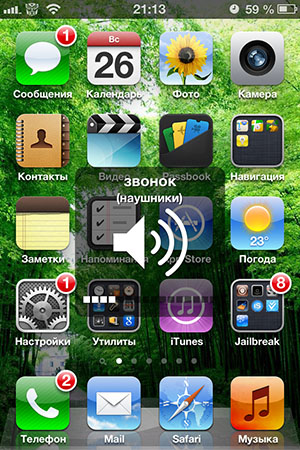
Решению проблемы помогут любые наушники с 3,5-штекером. Процедура очень простая и не займёт много времени:
Шаг 1: Прежде всего, снимите чехол с вашего iPhone, если таковой имеется.
Шаг 2: Затем освободите разъём для наушников, если он занят.
Шаг 3: Теперь используйте сжатый воздух для очистки разъёма от пыли и загрязнений. Вы можете также использовать трубочку и выдуть грязь своим ртом.

Шаг 4: Возьмите ватную палочку или зубочистку и очистите внутреннюю часть 3,5-разъёма от оставшихся загрязнений.
Шаг 5: Возьмите наушники и подключите их к разъёму. Убедитесь, что звук в наушниках идёт, затем отключите их от разъёма. Повторяйте процедуру несколько раз, если никакого эффекта нет. Всё должно заработать корректно.
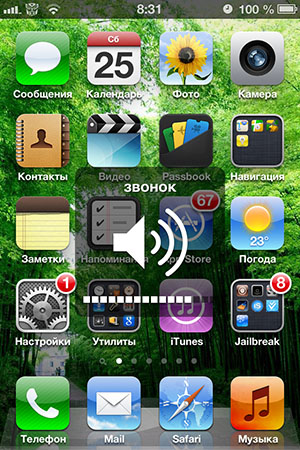
Почему возникает проблема с отсутствием звука?
Причин может быть несколько. Одна из вероятных — причуды операционной системы, которая по ошибке не распознаёт, когда наушники отключаются от разъёма и звук, таким образом, не переключается на колонки. Помимо этого, со временем, 3,5-разъём загрязняется, что также может привести к нестабильной работе. Не исключается и механическое повреждение, возникшее вследствие попадания влаги.
Автор:
Dest Геймер со стажем (с 1992-го года), обозреватель, блоггер. Владеет игровыми консолями: Playstation 1, 2, 3, Nintendo 64, GameCube, Wii, Wii U, DS Lite, 3DS, X-Box 360. Из Apple-техники владеет: iPod nano, iPhone 4, The new iPad и MacBook Pro.Сайт | Twitter
Что делать, если iPhone завис в режиме наушников
Если ваш iPhone завис в режиме наушников, это довольно неприятно. Вы можете понять, что столкнулись с этой ситуацией во время воспроизведения аудио, если звук не воспроизводится, но вы видите на экране сообщение, показывающее громкость наушников, даже если наушники не подключены.
К счастью, есть вещи, которые вы можете попробовать сделать, если iPhone завис в режиме наушников, прежде чем подозревать, что разъем для наушников сломан.
Инструкции в этой статье относятся к iPhone 6 и более поздним версиям.
СОДЕРЖАНИЕ СТАТЬИ
1. Подключите и отключите наушники.
Первое, что вы должны попробовать, если ваш iPhone думает что наушники подключены это просто подключить и отключить их. Возможно, разъем для наушников на вашем iPhone не распознал, когда вы в последний раз отключили наушники, и все еще думает, что они подключены. Подключение наушников, а затем их отключение может решить проблему.
Если это помогло, и эта ситуация не возникает с какой-либо регулярностью, считайте это разовым явлением и перестаньте беспокоиться.
2. Проверьте настройки аудиовыхода.
В последних версиях iOS вы можете контролировать, где воспроизводится звук: наушники, динамики iPhone, HomePod, другие внешние динамики и т. д. Возможно, проблема режима наушников связана с настройками аудиовыхода.


Чтобы это проверить:
- Откройте Центр управления. На большинстве iPhone это можно сделать, проведя пальцем вверх от нижней части экрана. На iPhone X, XS, XS Max и XR проведите пальцем вниз от верхнего правого угла.
- Дальнейший процесс зависит от того, какую версию iOS вы используете. В iOS 10 проведите пальцем справа налево, чтобы открыть элемент управления музыкой. В iOS 11 и выше коснитесь элемента управления музыкой в правом верхнем углу.
- В iOS 10 коснитесь элемента управления звуком в нижней части панели. На iOS 11 и выше коснитесь значка AirPlay, представленного в виде трех колец с треугольником.
- В появившемся меню, если iPhone доступен, коснитесь его, чтобы отправить звук на встроенные динамики телефона.
3. Включите и отключите режим полета.
Возможно, ваш iPhone все еще думает, что он подключен к внешнему источнику звука, такому, как наушники. Это легко проверить и исправить, переведя телефон в режим полета и выйдя из него.
Включение режима “Авиарежим” временно отключает все сети на телефоне, включая сети Wi-Fi и, самое главное, отключается от устройств Bluetooth. Если все проблемы из-за Bluetooth, то отключение соединения должно решить вашу проблему.

Вот, что нужно сделать:
- Откройте Центр управления способом из вышеперечисленных, подходящим для вашей модели iPhone.
- Коснитесь значка Авиарежим, представленного в виде самолета. Это включает авиарежим и отключает все подключения к другим сетям и устройствам.
- Подождите несколько секунд, затем снова коснитесь значка Авиарежим, чтобы выключить его.
4. Перезагрузите iPhone.
Многие проблемы можно решить, перезагрузив устройство. Зависание в режиме наушников может быть результатом простого временного технического сбоя, который можно устранить с помощью перезапуска.

Как именно перезагрузить ваш iPhone зависит от того, какая у вас модель. Инструкции для каждой модели вы сможете найти в интернете.
5. Очистите разъем для наушников.
iPhone думает, что наушники подключены, когда он обнаруживает что-то в разъеме для наушников. Это должно произойти только в том случае, если наушники действительно подключены, но технически возможно, что что-то другое, находящееся в гнезде, может заставить телефон думать, что это наушники.
Возможно, ворсинка или другой мусор попал в разъем для наушников и заставляют iPhone думать, что в нем что-то есть. Вот как это проверить и что следует сделать:
- На большинстве моделей довольно легко увидеть, есть ли что-нибудь в разъеме для наушников. На очень старых моделях вам может понадобиться посветить фонариком в гнездо, чтобы это разглядеть.
- Когда вы смотрите в гнездо, вы не должны видеть ничего, кроме металлических внутренностей телефона. Если вы видите ворсинки или что-то, что выглядит странно или неуместно, то этого, скорей всего, там быть не должно.
- Лучший и безопасный способ удалить ворсинки или другой мусор из разъема для наушников – сжатый воздух. Вы можете купить такую бутылку в большинстве офисных или компьютерных магазинов. Используйте входящую в комплект трубку и выпустите несколько очередей воздуха в гнездо для наушников, чтобы выдуть весь мусор. Если вы не можете достать сжатый воздух, то есть другие варианты, как ватный тампон или стержень из шариковой ручки.
Вы можете захотеть использовать развернутую скрепку для очистки мусора из гнезда для наушников; скрепка имеет нужный размер и дает возможность приложить некоторую силу, но лучше оставьте это на самый крайний случай. Вы, вероятно, не нанесете никаких повреждений вашему iPhone с помощью скрепки, но скобление по металлическим объектам вокруг внутри телефона, безусловно, имеет потенциал для повреждения. Если вы решите прибегнуть к этому способу, действуйте осторожно.
6. Проверьте на попадание воды.
Если очистка разъема для наушников не помогла, у вас может быть другая проблема с телефоном. Возможно, внутрь попала вода или другой жидкость.

В этом случае разъем для наушников – это место, в котором находится индикатор контакта с жидкостью на многих моделях iPhone. На более поздних моделях он размещается на слоте SIM-карты.
Для получения подробных сведений о том, где находится индикатор контакта с жидкостью на каждой модели iPhone, посетите сайт поддержки Apple.
Если вы видите оранжевую точку, обозначающую попадание воды, вам понадобится ремонт, чтобы вывести iPhone из режима наушников. Вы также можете попытаться защитить телефон от попадания воды.
7. Получите техническую поддержку от Apple.
Если ваш iPhone все еще думает, что наушники подключены, вам необходимо проконсультироваться со специалистами Apple. Они смогут помочь вам диагностировать причину проблемы и устранить ее с помощью программного обеспечения или взять телефон в ремонт. Вы можете получить поддержку от Apple онлайн или записаться на прием в Genius Bar для получения поддержки в ближайшем магазине Apple Store. Удачи вам!
Нашли опечатку? Выделите текст и нажмите Ctrl + Enter
Что делать если айфон пишет что наушники подключены хотя они отключены
Содержание:
- Причины
- Устранение
- Заключение
Причины
Пыль и влага – вот две основные причины поломки. Влага, которая попала в разъем для наушников или питания, могла не спеша окислять контакты, создав эффект замыкания и активировав функцию подключения наушников.
Тоже самое с пылью – плотно набившись в разъеме, она замыкает контакт, имитируя подключение девайса.
Начиная с iPhone 7, смартфоны обзавелись таким показателем, как влагозащита, и постепенно данный вопрос стал сводится на нет. Но ничего исключать даже в этом случае нельзя.
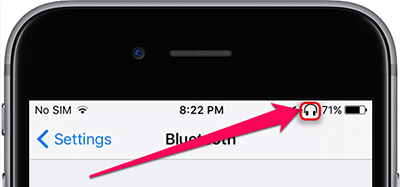
Вспомните, насколько бережно вы эксплуатируете ваш iPhone? Не было случаем ситуаций, когда:
- Он попал вместе с вами под дождь.
- Упал в снег.
- Побывал вместо вас в парилке.
- Пробыл в вашем кармане, пока вы рассекали на багги по песчаным дюнам (шутка, или нет?).

В любом случае, запасайтесь инструментом и устраняйте неприятность в домашних условиях.
Устранение
Что делать если айфон пишет, что наушники подключены хотя они отключены? Перезагрузить устройство. Затем взять зубочистку, намотать ватку, обмокнуть в спирт и приступить к реанимированную разъема для наушников/зарядного:
- Просто смочите ватку спиртом и легкими движениями, неспеша, извлекайте всю инородную субстанцию из портов.
- После, перезагрузите iPhone и проверяйте на работоспособность без наушников и с ними.
Если тщательная очистка не принесла плодотворных результатов, отправляйтесь в сервисный центр. Возможно ваш случай серьёзнее, чем могло показаться на первый взгляд.

P.S. Как вариант, можно положить устройство на 5-10 минут в холодильник. Но это настолько «колхоз», что рекомендуется применять такой способ на свой страх и риск.
Заключение
В 95% случаях, iPhone активирует функцию подключенных наушников, когда они отключены, при загрязнении разъема. В редких ситуациях не исключен программный сбой, который лечиться сбросом настроек до заводских. В остальных – очистка портов ваткой и спиртом.
Почему в айфоне пропал звук в наушниках

Несмотря на позиционирование устройств Apple как самых надежных сбои все же случаются и у них, например, в айфоне пропал звук в наушниках.
Проблему, когда на айфон 5, айфон 5s, айфоне 6, айфон 4s, айфон 4 и так далее, не работает звук можно разделить на несколько частей:
- нет звука без наушников;
- нет звука в наушниках;
- плохой звук.
Чаще всего это встречается в смартфонах, с приличным сроком эксплуатации и связано это с засорением разъемов. Тогда случается, что не работает звук без наушников.
Что делать? Просто почистить разъем, но если произошло окисление контактов, то может потребоваться замена поврежденных элементов.
Что делать если в iphone нет звука без наушников
Причиной что айфон не воспроизводит звук без наушников, может быть не только поломка в аппаратной среде. Если звук появляется лишь когда подсоединить наушники, то не исключен и программный сбой.
Часто эту неисправность устраняет обычная перезагрузка телефона. Также можете еще раз вставить и тут же извлечь штекер.
Чаще всего так происходит через поломку гнезда. В нем есть контакт, который при длительном использовании может «не контачить» — тогда обычно требуется заменить разъем.
Последний способ – сброс или перепрошивка. Если уверены, что в аппаратной части все нормально это почти всегда проблему устраняет.
Если айфон воспроизводит звук только через наушники, то проблема почти всегда в изношенном разъеме.
Что делать если в iphone нет звука в наушниках
Одна из основных причин, когда нет звука в наушниках, это расшатался разъем для или отошел шлейф.
Почему? Это происходит при механических повреждениях или попаданием влаги. Что делать? Как правило без сервиса не обойтись.
После ремонта, в будущем без надобности не вставляйте и вытаскивайте штекер из гнезда, так как это сильно влияет на износ.
Иногда может помочь резкое подключение наушников в гнездо – только не переусердствуйте.
Случается, что айфон видит наушники, но не воспроизводит звук – проблема может быть в самой гарнитуре.
Почему плохой звук в наушниках айфона
Плохой звук может быть через некачественную запись или через никое качество самих наушников.
Другая ситуация, когда слабый звук. Тихий звук может быть из-за того, что у вас в настройках включено ограничение.
Чтобы его отключить перейдите в настройки, выберите музыка, затем «Ограничение громкости» и в новом окне передвиньте ползунок на максимальную мощность.

Трюки с наушниками айфона

— Для остановки воспроизведения нажмите центральную кнопку дистанционного управления. Повторите то же действие для возобновления.
— Прокрутите композицию вперед, быстро нажав центральную кнопку пульта дистанционного управления и удерживая ее в течение более длительного времени после второго нажатия. Перемотка работает так же, с той разницей, что центральная кнопка на пульте дистанционного управления должна быть нажата три раза и удерживаться дольше после третьего нажатия.
— Переключитесь на новый входящий вызов, нажав центральную кнопку пульта дистанционного управления для наушников. Вы можете завершить это соединение, удерживая центральную кнопку в течение двух секунд.
— Нажмите кнопку громкости один раз, чтобы сделать снимок. Примечание. Этот трюк работает только в системном приложении для съемки фотографий на iPhone, не работает с внешними приложениями, такими как Instagram.
— Нажмите и удерживайте центральную кнопку дистанционного управления на мгновение, чтобы запустить Siri. Если ассистент выключен в системе, выполнение этого жеста приведет к запуску стандартного голосового управления. Примечание. Siri доступен только для владельцев iPhone 4S и iPhone 5.
— Дважды нажмите центральную кнопку дистанционного управления, чтобы перейти к следующей дорожке в очереди воспроизведения. Вы также можете нажать три раза, чтобы вернуться к предыдущей песне.
— Быстро нажмите центральную кнопку на пульте дистанционного управления, чтобы ответить на входящий вызов. Это же действие применяется, если вы заканчиваете разговоры.
— Нажмите и удерживайте центральную кнопку на пульте дистанционного управления на короткое время, затем отпустите ее. Вы услышите короткий тон, информирующий вас о том, что входящий вызов был успешно отклонен.
Если звук из ваших беспроводных наушников пропадает или искажается
Если звук из ваших наушников Bluetooth, включая AirPods и беспроводные наушники Beats, прерывается и пропадает или искажается, узнайте, что делать.
Улучшите соединение Bluetooth
Ваши наушники обмениваются данными через Bluetooth, и в некоторых ситуациях сигнал Bluetooth может быть затруднен или ослаблен.
Ваши наушники могут чаще терять соединение с потоковым аудио, чем с контентом, который хранится на вашем устройстве. * Находясь на расстоянии нескольких футов от вас, попробуйте слушать музыку или другой аудиоконтент, хранящийся на вашем устройстве, а не потоковое — в наушниках. На устройстве iOS или Android откройте приложение «Музыка». На Mac с macOS Catalina откройте приложение «Музыка». На Mac с macOS Mojave или более ранней версией или на ПК откройте iTunes. Затем воспроизведите песню, рядом с которой нет кнопки «Загрузить» ![]() .Или нажмите кнопку «Загрузить»
.Или нажмите кнопку «Загрузить» ![]() , чтобы загрузить песню.
, чтобы загрузить песню.
Если ваши наушники поддерживают соединение без искажений во время этого теста, то вот несколько вещей, которые могут помочь в других ситуациях:
- Держите iPhone или другое устройство поближе к себе, чтобы между вами и вашим устройством не было препятствий, таких как стены или пол.
- Если возможно, переместитесь в другое место — в частности, отойдите от мест с большим количеством людей или высокой активностью Wi-Fi, с плохо экранированными кабелями, микроволновыми печами и беспроводными колонками (или выключите духовку или динамик).

Если наушники постоянно отключаются
Если вы протестировали наушники, как описано в предыдущем разделе, а звук продолжает отключаться или прерываться, отключите наушники, а затем снова выполните их сопряжение.
Отключите наушники
Разрыв пары с iPhone:
- Нажмите «Настройки»> «Bluetooth».
- Найдите устройство, с которым нужно разорвать пару, и нажмите кнопку «Информация».
 .
. - Нажмите «Забыть это устройство».
- Перезагрузите iPhone.
Разрыв пары с устройством не Apple:
- На устройстве стороннего производителя перейдите к настройкам Bluetooth и убедитесь, что Bluetooth включен. Например, на устройстве Android перейдите в «Настройки»> «Подключенные устройства»> «Параметры подключения»> «Bluetooth».
- Отключите наушники или забудьте о них.
- Перезагрузите устройство не Apple.
Снова подключите наушники
Выполните сопряжение или снова подключите наушники. Найдите инструкции для ваших наушников и устройства, с которым вы хотите их связать:
Если наушники продолжают отключаться, обратитесь в службу поддержки Apple.

* Ваш источник звука, например iPhone, компьютер Mac или Windows, или мобильный телефон Android
Дата публикации:
,iPhone застрял в режиме «наушники»
Эта проблема случилась со мной несколько недель назад, и я пробовал все на первых двух страницах этой ветки. И я имею в виду все. В конце концов я заставил его работать после полного сброса, который меняет настройки. теряет позиции иконок и т.д. Настоящая боль. Я живу на побережье Мексиканского залива (Пенсакола), здесь очень жарко и влажно, я держу iPhone в нагрудном кармане рубашки, а когда у меня возникла проблема, я был на улице и моя рубашка была влажной от пота.Как бы то ни было, его починили, и эти три недели с телефоном все было в порядке.
Сегодня у нас был первый за некоторое время сильный ливень. Я пришел домой, подключил телефон к зарядному устройству и читал в постели, когда мне позвонили, но без звука. Присмотрелся и это было в режиме наушников. Я определенно не хотел снова возвращаться к этой теме.
Прочитав сообщение о сосании гнезда для наушников (и это имело смысл), вытащил одно медленное вытягивание на половину легкого и коснулся регулятора громкости, и он переключился с звонка (наушники) на звонок.Пока я смотрел, он снова переключился на Ringer (наушники). Затем я сделал более длительную и сильную тягу, и она снова переключилась на Рингера. Я сделал еще пару попыток, и он работает нормально.
Ни разу за последний цикл я не использовал наушники, они не были рядом с моим iPhone в течение недели.
Я думаю, это может быть по нескольким причинам, но влага внутри разъема для наушников (и не обязательно в идентификаторе корпуса), по-видимому, дает достаточную проводимость, чтобы заставить iPhone думать, что наушники подключены. ,
Находиться внутри с прохладным и сухим кондиционером — это первый шаг, всасывание воздуха из разъема зарядного устройства через iPhone, по-видимому, высушивает конденсат, и путь проводимости исчезает.
Некоторые из других «исправлений» могут заключаться в том, чтобы просто проводить время внутри в сухом воздухе, и все, что вы делали, когда проводящий путь высох, считается исправлением. Включая включение и выключение от 7 до 9 до 50 раз.
Продуть или всасывать сухой воздух через iPhone (в среде с сухим воздухом) и вынуть его через разъем для наушников — это первое, что вы должны попробовать.Не выдыхайте, насыщенный водяным паром, в разъем для наушников (очевидно)
Я вижу, как iPhone везет туристов / приглашенных посетителей в Новый Орлеан в вестибюлях отелей, сосущих свои iPhone после жаркого полуденного ливня. Теплый влажный воздух попадает в iPhone, они попадают в холл с кондиционером, и внутренняя часть разъема для наушников охлаждается, вызывая конденсацию там, где теплый влажный воздух все еще (внутри iPhone) вокруг соединений в стене и снаружи корпуса разъема и они застряли в режиме наушников.
Но поскольку они прочитали эти посты о сосании домкрата, вот что происходит. Какой вид.
Гринс из Пенсаколы,
bigbill
.Quick Fix iPhone застрял в режиме «наушники» и динамики не работают
Ваш iPhone когда-нибудь зависал в режиме наушников? Симптомы довольно очевидны; вы переходите, чтобы изменить уровень громкости, и маленький индикатор громкости говорит «звонок (наушники)», как показано ниже, и нет звука, наш звук не работает через обычный выход динамика.
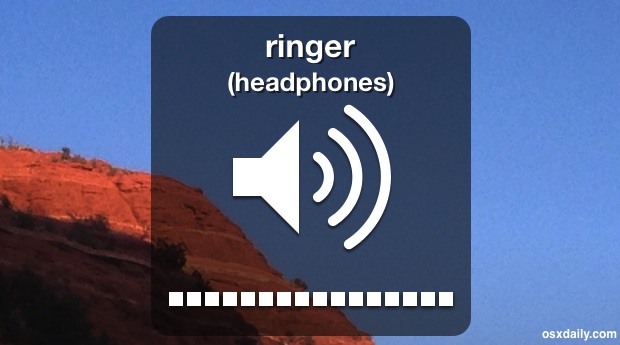
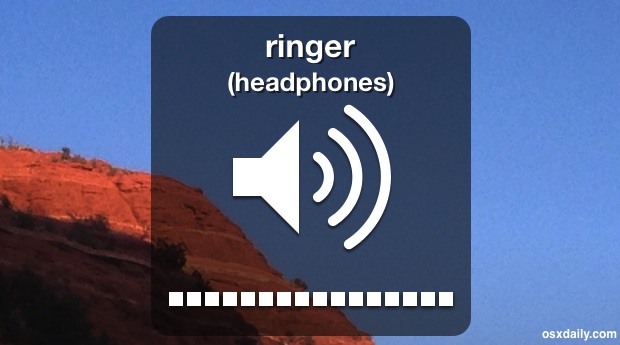
Некоторые люди интерпретируют это как то, что динамики их iPhone внезапно перестают работать или что-то сломалось, но на самом деле это довольно редко, и обычно вы можете решить проблему очень быстро, используя только ватную палочку и наушники или вкладыши (да , вы правильно прочитали, вы будете использовать пару наушников, чтобы вывести iPhone из режима наушников).Я столкнулся с этим сегодня и вот как я исправил это примерно за минуту.
Как исправить зависание iPhone в режиме наушников
- Снимите любой чехол или корпус, в котором iPhone может быть
- Используйте сжатый воздух (или свой рот), чтобы дуть прямо в разъем для наушников, это может помочь удалить пыль или ворсинки, застрявшие в порте.
- Возьмите ватную палочку или зубочистку и проведите тампоном внутри порта, чтобы удалить оставшиеся частицы
- Подключите комплект наушников, убедитесь, что соединение установлено и звук проходит через них, затем плотно вытащите наушники — звук должен работать как обычно
- Подключите и отсоедините наушники еще несколько раз, если ничего не происходит с первого раза


Теперь iPhone должен быть в хорошем состоянии.При переключении кнопок увеличения / уменьшения громкости должно отображаться просто «Звонок», как это должно быть, как показано на скриншоте ниже, а звук будет воспроизводиться через динамики iPhone, как обычно.
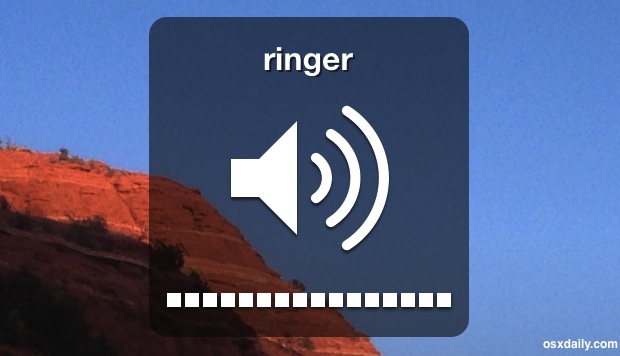
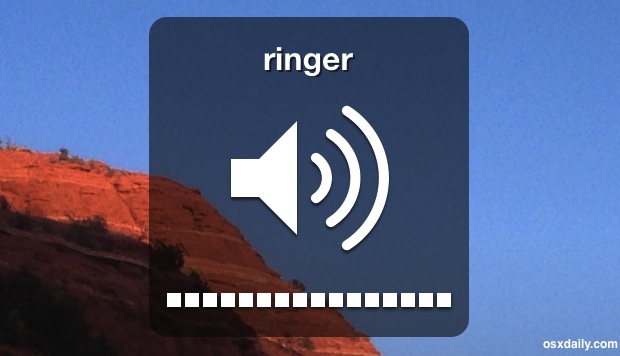
Почему это происходит? Это может быть несколько вещей, возможно, это просто странная программная причуда, когда iPhone не распознает, что наушники были отключены от разъема — это, похоже, усугубляется некоторыми защитными чехлами, которые создают препятствие для аудиоразъема, поэтому почему вы должны снять корпус, прежде чем пытаться что-либо из этого.Это может быть даже что-то физическое, застрявшее там, например, кусок ворса, например, использование вдувания воздуха и протирки тампоном ватной палочки. К счастью, это легко исправить в подавляющем большинстве случаев, хотя в некоторых случаях режим наушников зависает после контакта iPhone с водой (вероятно, поэтому более ранние модели iPhone имеют датчики воды в разъеме для наушников), но если С iPhone правильно обращаются после контакта с водой, вы обычно можете уберечь его от повреждений или подобных причуд.
Помогнув читателю решить эту проблему несколько недель назад, а затем столкнувшись с ней сам, я решил, что об этом стоит рассказать. Поэтому, если вы обнаружите, что динамики вашего iPhone внезапно перестают работать, а сообщение «(наушники)» остается, несмотря на то, что к телефону ничего не подключено, попробуйте выполнить шаги, описанные выше, прежде чем звонить в службу поддержки Apple, возможно, это сработает и для вас.
Связанные
,iPhone 6 Не слышит звонящего Исправление
Как исправить iPhone 6 Проблема не слышит звонящего
iPhone 6 не слышит звонящего, проблемы возникают из-за большого количества возможных проблем. Если вы столкнулись с проблемой, при которой вы не слышите звонящего или вызывающий абонент не слышит вас, есть несколько быстрых методов определения распространенных проблем. Основной проблемой может быть неработающий динамик iPhone 6.
Убедитесь, что громкость увеличена до максимума.
Как бы глупо это ни звучало, вы проверили громкость? Это исправление давно не рассматривалось, потому что кажется очевидным, что сначала нужно его проверить.Сделайте себе одолжение и дважды проверьте, не убавлена ли громкость. Во время разговора увеличьте громкость. Это поможет исключить самое простое решение.
Еще стоит попробовать переключить громкость через настройки. Переместите его вперед и назад примерно 5 раз. Вы должны услышать звук из динамиков.
Head Phone Jack Issue
Отображается ли значок наушников, когда у вас нет наушников?
Когда вы регулировали громкость во время разговора, он определялся как звонок или наушники? Если он идентифицируется как громкость наушников, вероятно, в аудиоразъеме есть что-то, заставляющее телефон думать, что наушники подключены.Это можно легко исправить с помощью сжатого воздуха или осторожной очистки с помощью небольшой кирки. Если у вас сломался разъем для наушников и он застрял в порту, вам придется его вытащить.
Bluetooth-помехи
Выключите bluetooth, если вы не слышите звонящего.
Если вы не слышите звонящего на вашем iPhone 6, возможно, ваш Bluetooth мешает и принимает вызов с другого устройства. Например, если ваш iPhone подключен к Bluetooth в машине, звонок будет принят автомобилем, если он будет достаточно близко и включен.Чтобы исключить это, перейдите в «Настройки» -> «Bluetooth» и полностью выключите Bluetooth.
Очистите динамики
Если проблема не исчезнет, дважды проверьте, что ничто не блокирует динамик. При необходимости его можно очистить небольшой щетинной щеткой или сжатым воздухом. Очистите нижний динамик, а также верхний. Также убедитесь, что вы удалили пластик, который идет с iPhone при его покупке. Это, а также защитная пленка для экрана, могут играть роль в блокировании датчика или самого динамика, если они установлены неправильно.
A Неплотное соединение
Слегка надавите на ушной динамик.
Динамик или датчик могли ослабнуть из-за падения или ремонта экрана. Это может привести к тому, что динамик iPhone 6 перестанет работать. Попытайтесь слегка надавить на корпус, окружающий динамик. Это указывает на неисправное соединение и аппаратную проблему. Если проблема все еще не решена, скорее всего, это проблема программного обеспечения.
Режим динамика
Во время разговора включите динамик.Если вы по-прежнему не слышите собеседника, проблема связана с оператором связи вашего телефона, а не с iPhone. Также попробуйте включить и выключить режим динамика, чтобы попытаться включить наушник. Это может решить, что iPhone 6 не слышит вызывающего абонента.
Режим полета
Включение и выключение режима полета помогло некоторым людям. Чтобы включить режим полета, просто смахните вверх по экрану, чтобы открыть быстрое меню. в левом верхнем углу вы увидите самолет.Это режим полета. Включите и выключите это несколько раз.
Учебное пособие по замене динамика в наушниках iPhone 6 PDF
СкачатьДинамик сломанного уха
Если вы попробовали все и ничего не работает, динамик iPhone может сломаться. Это простое решение, если вам удобно открывать iPhone, чтобы заменить эту деталь. Ознакомьтесь с инструкцией по замене наушников на iPhone 6 выше.
Сброс до заводских настроек
Ваша последняя надежда на решение проблемы с динамиком iPhone 6 — это восстановить на iPhone заводские настройки iOS по умолчанию, если вы не думаете, что это проблема оборудования.Восстановление заводских настроек по умолчанию должно устранить любые программные сбои. Полностью зарядите телефон, извлеките SIM-карту и SD-карты, затем перейдите в «Настройки» -> «Основные» -> «Сброс» и выберите «Удалить все содержимое и настройки».
Нужна дополнительная помощь? Оставьте комментарий ниже!
.